Πώς να κάνετε streaming Disney Plus στο Discord χωρίς μαύρη οθόνη - TechCult
Miscellanea / / September 14, 2023
Το Disney Plus έχει γίνει μια δημοφιλής πλατφόρμα για streaming αγαπημένων ταινιών και τηλεοπτικών εκπομπών. Εν τω μεταξύ, το Discord, η δημοφιλής πλατφόρμα επικοινωνίας για παίκτες, έχει κερδίσει την έλξη μεταξύ των φίλων και των κοινοτήτων που θέλουν να παραμείνουν συνδεδεμένοι. Ο συνδυασμός των δύο μπορεί να δημιουργήσει μια μαγική εμπειρία για τους θαυμαστές της Disney που θέλουν να απολαύσουν το αγαπημένο τους περιεχόμενο με φίλους. Ωστόσο, η ροή με αυτόν τον τρόπο μπορεί μερικές φορές να οδηγήσει σε ένα ενοχλητικό πρόβλημα μαύρης οθόνης. Σε αυτόν τον οδηγό, θα σας δείξουμε πώς να κάνετε ροή του Disney Plus στο Discord χωρίς να συναντήσετε τη μαύρη οθόνη.
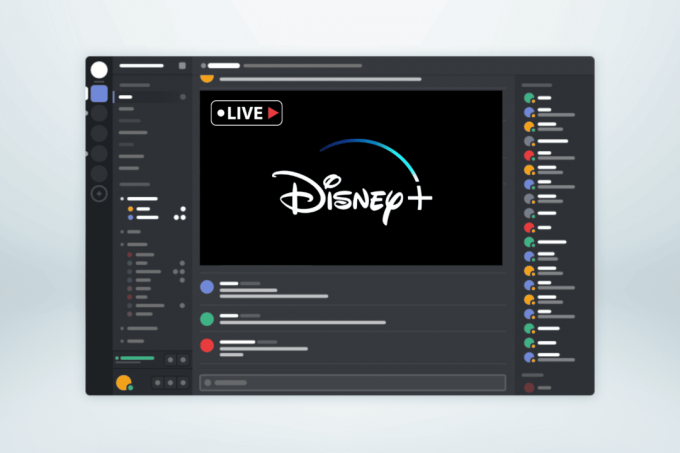
Πίνακας περιεχομένων
Πώς να κάνετε streaming Disney Plus στο Discord χωρίς μαύρη οθόνη
Εάν είστε συνδρομητής της Disney+, μπορείτε να μοιραστείτε την υπηρεσία με τους φίλους σας μέσω της λειτουργίας Screen Share στο Discord. Ωστόσο, ορισμένοι χρήστες παραπονέθηκαν για μαύρη οθόνη. Σε τέτοιες περιπτώσεις, μπορείτε να το επιλύσετε χρησιμοποιώντας τις παρακάτω λύσεις.
Τι προκαλεί τη μαύρη οθόνη Disney Plus Discord;
Το πρόβλημα της μαύρης οθόνης κατά την προσπάθεια ροής περιεχομένου από υπηρεσίες όπως το Disney Plus στο Discord μπορεί να έχει διάφορες αιτίες. Ακολουθούν ορισμένες πιθανές αιτίες του προβλήματος της μαύρης οθόνης:
- Προστασία περιεχομένου
- Επιτάχυνση υλικού
- Συμβατότητα προγράμματος περιήγησης και Discord
- Ρυθμίσεις Discord
- Ρυθμίσεις προγράμματος περιήγησης
- Ενημερώσεις προγράμματος περιήγησης
Μέθοδος 1: Κατεβάστε την εφαρμογή Discord σε Windows ή Mac
Το Discord είναι διαθέσιμο τόσο ως εφαρμογή web όσο και ως λογισμικό υπολογιστή. Για να διασφαλίσετε μια ομαλή εμπειρία ροής Disney Plus στο Discord, είναι σημαντικό να χρησιμοποιήσετε την εφαρμογή Discord στα Windows ή στο Mac σας. Δείτε πώς μπορείτε να ξεκινήσετε:
1. Κατεβάστε και εγκαταστήστε το Εφαρμογή Discord στον υπολογιστή ή στο Mac σας.

2. Συνδεθείτε στο Discord χρησιμοποιώντας τα διαπιστευτήριά σας ή τον κωδικό QR.
Μέθοδος 2: Απενεργοποιήστε το Hardware Acceleration στο πρόγραμμα περιήγησης
Το ζήτημα της μαύρης οθόνης είναι μια κοινή ανησυχία κατά τη ροή του Disney Plus στο Discord. Για να αντιμετωπίσετε αυτό το πρόβλημα, πρέπει να απενεργοποιήσετε την επιτάχυνση υλικού στο πρόγραμμα περιήγησής σας. Ακολουθούν οδηγίες για δημοφιλή προγράμματα περιήγησης όπως το Google Chrome, το Microsoft Edge και το Mozilla Firefox:
Για Mozilla Firefox:
1. Ανοιξε Firefox πρόγραμμα περιήγησης.
2. Κάντε κλικ στο τριών γραμμώνμενού στην επάνω δεξιά γωνία.
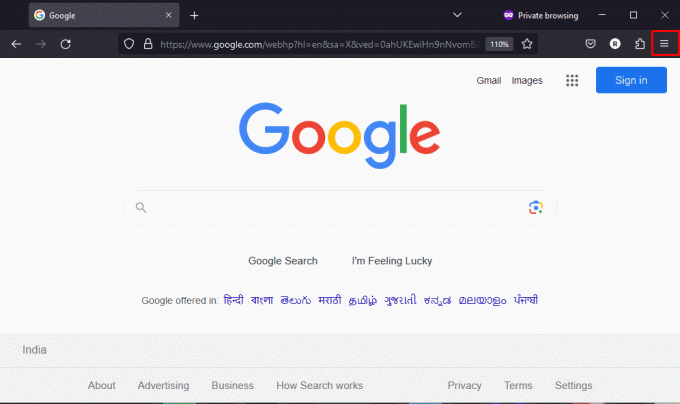
3. Κάντε κλικ στο Ρυθμίσεις.
4. Βρες το Εκτέλεση μενού στην κατηγορία Γενικά.
5. Καταργήστε την επιλογή του πλαισίου ελέγχου με την ετικέτα Χρησιμοποιήστε τις προτεινόμενες ρυθμίσεις απόδοσης.
6. Θα εμφανιστεί ένα άλλο πλαίσιο ελέγχου. καταργήστε την επιλογή αυτού που λέει, Χρησιμοποιήστε επιτάχυνση υλικού όποτε είναι διαθέσιμη.
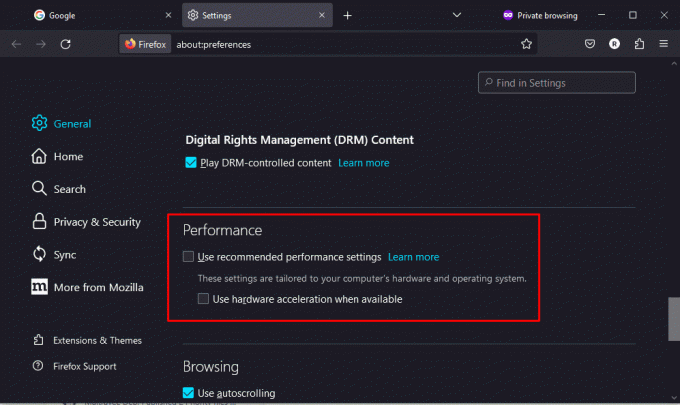
Για το Google Chrome:
1. Ανοιξε Google Chrome Πρόγραμμα περιήγησης.
2. Κάντε κλικ στο τρεις τελείες μενού στην επάνω δεξιά γωνία.
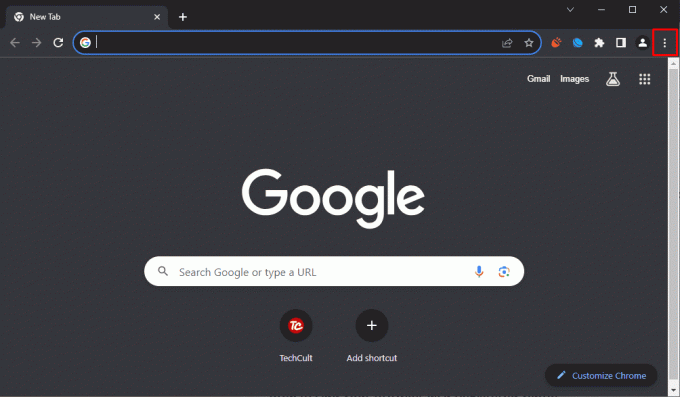
3. Κάντε κλικ στο Ρυθμίσεις.
4. Πλοηγηθείτε στο Σύστημα καρτέλα στην αριστερή πλαϊνή γραμμή.
5. Απενεργοποιήστε την εναλλαγή που λέει, Χρησιμοποιήστε επιτάχυνση υλικού όποτε είναι διαθέσιμη. Κάντε κλικ στο Επανεκκίνηση.

Για Microsoft Edge:
1. Ανοιξε το Microsoft Edge πρόγραμμα περιήγησης.
2. Κάντε κλικ στο τρεις τελείεςμενού στην επάνω δεξιά γωνία.
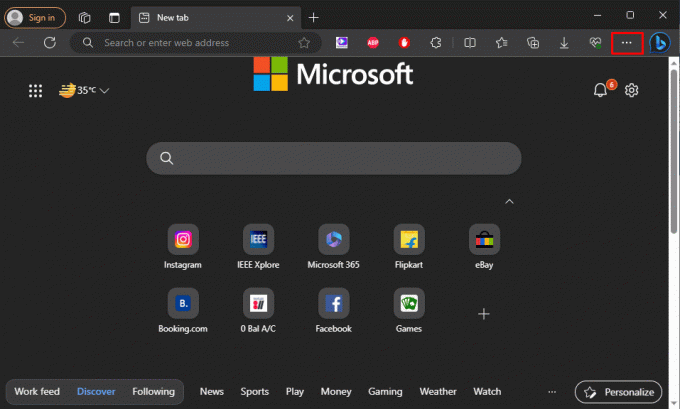
3. Κάντε κλικ στο Ρυθμίσεις.
4. Πλοηγηθείτε στο Σύστημακαι Απόδοση καρτέλα στην αριστερή πλαϊνή γραμμή.
5. Απενεργοποιήστε την εναλλαγή που λέει, Χρησιμοποιήστε επιτάχυνση υλικού όποτε είναι διαθέσιμη. Κάντε κλικ στο Επανεκκίνηση.
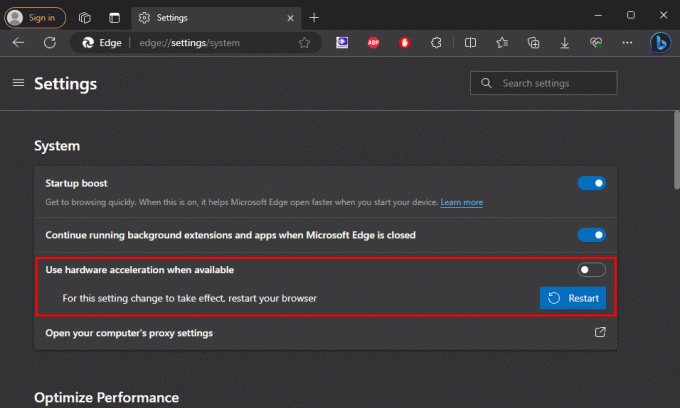
Διαβάστε επίσης:Πώς να κάνετε ροή ταινιών στο Discord χωρίς μαύρη οθόνη
Μέθοδος 3: Προσθήκη προγράμματος περιήγησης ως εγγεγραμμένο παιχνίδι
Για να διασφαλίσετε μια ομαλή εμπειρία ήχου και να μεταδώσετε ροή Disney Plus στο Discord χωρίς μαύρη οθόνη, είναι σημαντικό να καταχωρίσετε το πρόγραμμα περιήγησής σας ως παιχνίδι στην εφαρμογή Discord. Δείτε πώς μπορείτε να το κάνετε:
1. Εκτόξευση Διχόνοια.
2. Εντοπίστε το εικονίδιο με το γρανάζι που βρίσκεται στην κάτω αριστερή γωνία του παραθύρου, δίπλα στο όνομα χρήστη σας.

3. Κάντε κύλιση προς τα κάτω στο Ρυθμίσεις δραστηριότητας κατηγορία και επιλέξτε Εγγεγραμμένα παιχνίδια.
4. Στην κορυφή, θα βρείτε ένα μπλε κουμπί που λέει Προσθέστε το! Κάντε κλικ σε αυτό.
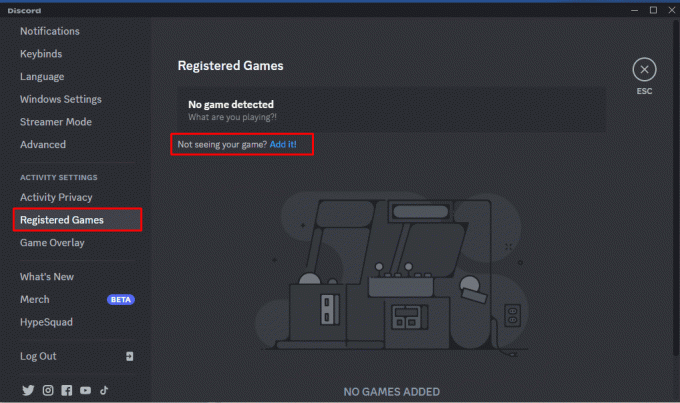
5. Στη γραμμή αναζήτησης, πληκτρολογήστε το όνομα του προγράμματος περιήγησής σας και, στη συνέχεια, κάντε κλικ στο Προσθήκη παιχνιδιού κουμπί.
Διαβάστε επίσης:Πώς να κάνετε streaming Disney Plus σε Discord Mobile, PC και TV
Μέθοδος 4: Ξεκινήστε τη ροή
Ένας άλλος τρόπος για να διορθώσετε το πρόβλημα της μαύρης οθόνης του Disney Plus Discord είναι να ξεκινήσετε τη ροή στο Discord χρησιμοποιώντας αυτά τα βήματα:
1. Για να ξεκινήσετε τη ροή του Disney Plus, επιλέξτε το Ροή εικονίδιο στον διακομιστή της επιλογής σας. Εναλλακτικά, εγγραφείτε σε ένα φωνητικό κανάλι ή ξεκινήστε μια κλήση με άλλο χρήστη.
2. Κάντε κλικ στο εικονίδιο μικρής οθόνης που βρίσκεται δίπλα στο όνομα του προγράμματος περιήγησής σας, που βρίσκεται συνήθως στην κάτω αριστερή γωνία του παραθύρου.
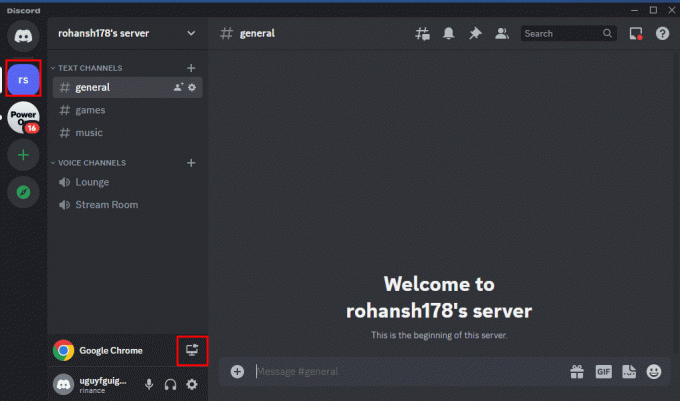
3. Ρυθμίστε το Ποιότητα ροής Ρυθμίσεις που ταιριάζουν με τις επιθυμητές προτιμήσεις σας.
4. Τέλος, χτυπήστε το Μεταβείτε ζωντανά κουμπί για να ξεκινήσει η διαδικασία ροής.

5. Ανοίξτε το πρόγραμμα περιήγησης ιστού που επιλέξατε νωρίτερα, Σύνδεση στο Disney Plus και ξεκινήστε τη ροή.
Η παρακολούθηση του Disney Plus σε πλατφόρμες όπως το Discord μπορεί να είναι ένας φανταστικός τρόπος για να απολαύσετε ταινίες και εκπομπές με αγαπημένα σας πρόσωπα, ακόμα και όταν είστε σωματικά χώρια. Ακολουθώντας αυτά τα βήματα, μπορείτε εύκολα ροή Disney Plus στο Discord χωρίς τη μαύρη οθόνη. Εάν έχετε οποιεσδήποτε απορίες ή προτάσεις, μη διστάσετε να τις αφήσετε στην παρακάτω ενότητα σχολίων. Μαζέψτε, λοιπόν, τους φίλους σας, ετοιμάστε το ποπ κορν σας και ξεκινήστε το streaming!
Ο Henry είναι ένας έμπειρος συγγραφέας τεχνολογίας με πάθος να κάνει σύνθετα θέματα τεχνολογίας προσβάσιμα στους καθημερινούς αναγνώστες. Με πάνω από μια δεκαετία εμπειρίας στον κλάδο της τεχνολογίας, ο Henry έχει γίνει μια αξιόπιστη πηγή πληροφοριών για τους αναγνώστες του.



